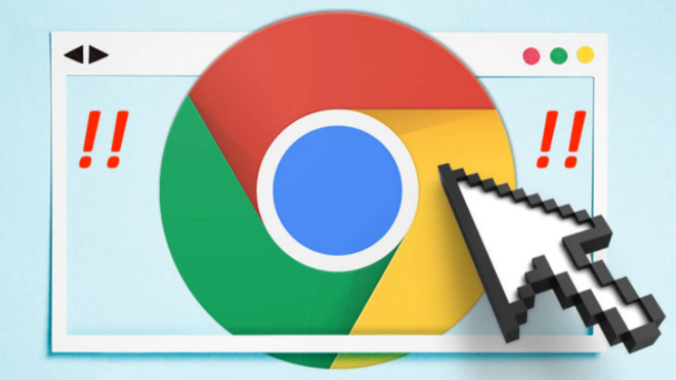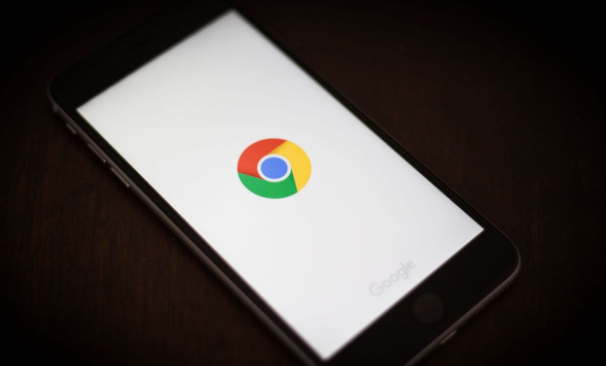谷歌浏览器如何设置打开多个默认页面
发布时间:2025-04-27
来源:谷歌浏览器官网

在设置页面中,找到“启动时”相关设置区域,这里可以对浏览器启动时的默认页面进行设置。
如果要设置多个默认页面,可以在“启动时”的下拉菜单中选择“打开特定网页或一组网页”。然后,在弹出的页面设置对话框中,依次输入你想要设置为默认页面的网址。每输入一个网址后,点击旁边的“添加”按钮,即可将该网址添加到列表中。
添加完成后,你可以拖动网址旁边的排序按钮,来调整这些默认页面在浏览器启动时的显示顺序。全部设置好后,点击“确定”按钮保存设置。
之后,当你再次打开谷歌浏览器时,就会按照你设置的顺序自动打开这些默认页面了。